Detaillierte Erläuterung der Konfiguration des Samba-Ordnerfreigabeservers unter CentOS

|
1. Einleitung Kürzlich habe ich festgestellt, dass die Entwicklung unter CentOS viele Unannehmlichkeiten mit sich bringt. Die Codeänderungen für Windows/Mac müssen mit dem CentOS-Ordner synchronisiert werden, bevor sie kompiliert werden können. Dies führt zu einer geringen Arbeitseffizienz und es wird viel Zeit für die Codesynchronisierung zwischen Windows-/Mac- und CentOS-Systemen aufgewendet. Daher möchte ich den Ordner in CentOS für Windows/Mac freigeben, damit ich den Code unter CentOS direkt auf Windows/Mac ändern und so schnell die Effizienz verbessern kann. Der Samba-Server kann dieses Problem sehr gut lösen. Er ermöglicht Windows- und Mac-Benutzern den Zugriff auf Ordner unter CentOS genauso wie den Zugriff auf freigegebene Ordner im LAN. 2. Konfigurieren Sie den Samba-Server 2.1 Installieren des Samba-Servers $ yum installiere Samba 2.2 Einrichten eines freigegebenen Ordners Öffnen Sie die SMB-Konfigurationsdatei: Fügen Sie den freigegebenen Ordner am Ende der Datei hinzu
$[centos_share_folder]
Kommentar = Ordner freigeben#Pfad des freigegebenen Ordners = /home/centos/share#Geben Sie den Pfad des freigegebenen Ordners an verfügbar = ja
öffentlich = ja
beschreibbar = ja
gültige Benutzer = Centos
Maske erstellen = 755
Verzeichnismaske = 755
Gast ok = neinDrücken Sie dann wq, um zu speichern und zu beenden. 2.3 Benutzer hinzufügen (Sie können den aktuellen Benutzer direkt verwenden, Sie müssen also keinen Benutzer und kein Passwort hinzufügen. Überspringen Sie diesen Schritt.) $ Benutzer hinzufügen centos Passwort festlegen $ smbpasswd -a Samba 3 SMB-Dienst aktivieren 3.1 Firewall ausschalten $ systemctl stoppe firewalld.service 3.2 Setlinux deaktivieren $ vi /etc/sysconfig/selinux Setzen Sie SELINUX=enforcing auf deaktiviert $ setenforce 0 #Selinux-Firewall ausschalten 3.3 Samba-Dienst aktivieren $ systemctl starte smb.service $ systemctl stop smb.service $ systemctl smb.service neu starten 3. Überprüfen Sie den SMB-Dienst 3.1 Zugriff auf freigegebene CentOS-Ordner auf dem Mac: Ordnermenü -> Mit Server verbinden -> Gehe zu smb://192.168.1.53 Nach dem Herstellen der Verbindung werden Sie aufgefordert, Ihren Benutzernamen und Ihr Passwort einzugeben. Nach der Überprüfung gelangen Sie in den freigegebenen CentOS-Ordner. 3.2 Zugriff auf freigegebene Ordner unter Windows //192.168.1.53 Nach dem Herstellen der Verbindung werden Sie aufgefordert, Ihren Benutzernamen und Ihr Passwort einzugeben. Nach der Überprüfung können Sie den freigegebenen CentOS-Ordner aufrufen. 4. Richten Sie eine statische IP ein Während der Verwendung habe ich festgestellt, dass sich die IP von CentOS häufig ändert, was zu erheblichen Unannehmlichkeiten für die Verbindung auf der Windows-/Mac-Seite führt. Die Lösung besteht darin, die CentOS-IP auf eine statische IP festzulegen: $ vi /etc/sysconfig/network-scripts/ifcfg-$eth Hinweis: $eth kann durch ifconfig abgerufen werden. Die Ausgabe von ifconfig lautet beispielsweise: eth0: flags=4163<UP,BROADCAST,RUNNING,MULTICAST> mtu 150..., dann $eth=eth0. Ändern Sie es nach dem Öffnen wie folgt:
Drücken Sie nach der Änderung wq, um zu speichern und zu beenden. Starten Sie nach dem Beenden den Netzwerkkartentreiber neu: $ systemctl Netzwerk neu starten An diesem Punkt wurde der SMB-Server erfolgreich erstellt und Sie können mit der effizienten Kodierungsarbeit beginnen! Dies ist das Ende dieses Artikels über die detaillierte Konfiguration des Samba-Ordnerfreigabeservers unter CentOS. Weitere Informationen zum Samba-Ordnerfreigabedienst unter CentOS finden Sie in früheren Artikeln auf 123WORDPRESS.COM oder durchsuchen Sie die verwandten Artikel weiter unten. Ich hoffe, dass jeder 123WORDPRESS.COM in Zukunft unterstützen wird! Das könnte Sie auch interessieren:
|
<<: Wie können die Transaktionseigenschaften von MySQL InnoDB sichergestellt werden?
>>: Echarts-Tutorial zur Implementierung von Baumdiagrammen
Artikel empfehlen
CentOS 7-Methode zum Ändern des Gateways und Konfigurieren des IP-Beispiels
Wählen Sie bei der Installation der CentOS7-Versi...
So verwenden Sie border-image, um Beispielcode für Textblasenränder zu implementieren
Während der Entwicklungstätigkeit bin ich auf ein...
MySQL-Datenbankindizes und -Transaktionen
Inhaltsverzeichnis 1. Inhaltsverzeichnis 1.1 Konz...
Ubuntu-Terminal, mehrere Fenster, geteilter Bildschirm, Terminator
1. Installation Das größte Feature von Terminator...
W3C Tutorial (3): W3C HTML Aktivitäten
HTML ist eine Hybridsprache, die zum Veröffentlic...
Remotedesktopverbindung zwischen Windows und Linux
Wenn es um eine Remotedesktopverbindung zu Linux ...
Detaillierte Erläuterung des Installationsprozesses von Jenkins auf CentOS 7
Installieren Sie Jenkins über Yum 1. Installation...
Beispiel für einen Persistenzbetrieb mit Gearman + MySQL
Dieser Artikel verwendet die Gearman+MySQL-Method...
Beispielcode für CSS zum Erzielen eines Bildzoomeffekts und eines langsamen Übergangseffekts beim Bewegen der Maus
transform:scale() lässt sich ein proportionales V...
So finden Sie die IP-Adresse von Raspberry Pi, wenn es ohne Bildschirm mit dem drahtlosen Netzwerk verbunden ist
Wir gehen davon aus, dass Sie ein linuxer sind, a...
Implementierung einfacher Tabs mit js
Tab-Auswahlkarten werden auf echten Webseiten seh...
Führen Sie die Schritte zum Erstellen eines Squid-Proxyservers unter Linux aus.
Vorwort Dieser Artikel stellt hauptsächlich die r...
getdata Tabelle Tabellendaten Join MySQL-Methode
öffentliche Funktion json_product_list($where, $o...
Node.js + Express + Socket realisiert einen Online-Chatroom für mehrere Personen in Echtzeit
In diesem Artikel wird der spezifische Code von N...
MySQL sql_mode-Analyse und Einstellungserklärung
Beim Einfügen eines Datensatzes in die MySQL-Date...